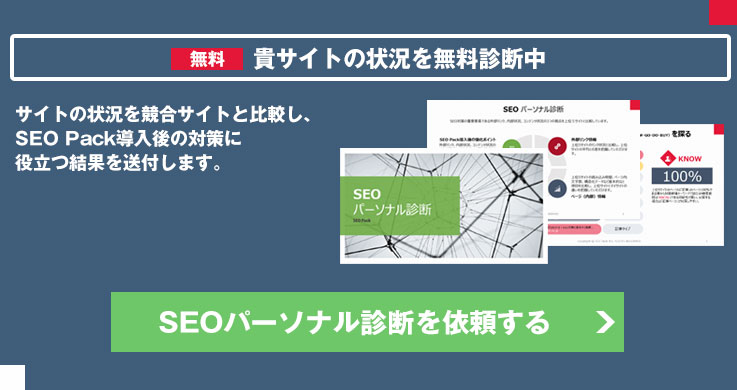サーチコンソールをSEOに利用する使い方
2015年5月20日からサーチコンソール(Search Console)と名称を変更したウェブマスターツールですが、登録してあるけど、使い方や何を見たら良いのかわからない…という方も多いのではないでしょうか?
今回は、サーチコンソールをSEO対策に利用するための使い方を絞ってご紹介したいと思います。
では、サーチコンソールの各項目の使い方をポイント毎に説明していきます。
目次
検索のデザイン

HTMLの改善
タイトル、ディスクリプションが、重複していたり、長い・短い、といったページを確認することができます。
タイトル、ディスクリプションは、検索された時にクリックされやすいよう、内容に合ったものにして、定期的に確認して全ページユニークにしておきましょう。
特に、ページタイトルには必ず、そのページのキーワードを含んでおきます。
検索トラフィック

検索アナリティクス
ここでは、どんなキーワードでサイトに流入したのかがわかります。
アナリティクスでは、not providedとなっていたので、集客に関する施策を考える時の参考になります。
デフォルトでは、全ページ対象となっていて、どのページへの検索ワードなのかわかりません。
これを調べるには、まず、調べたいキーワードをクリックして、下図のように「ページ」にチェックを入れます。すると、どのページの順位なのか確認できます。

さらに、下記の手順によって、PCとモバイルの検索順位も同時に確認することもできます。
- キーワードをクリックする
- 掲載順位にチェックを入れる
- ページにチェックを入れる
- デバイスの比較のプルダウンから「デバイスを比較」をクリック
- 「PC」「モバイル」を選択して「選択」をクリック

すると、平均の検索順位も確認することができます。
※日付を選択して見ることもできます。
また、検索順位チェックツールを利用した管理もおすすめです。
→検索順位チェックツールなら「BULL」がおすすめ!Macでも!
サイトへのリンク
外部リンクの、リンク元・アンカーテキスト・リンクされているページが確認できます。
外部のSEO対策の参考になりますね。
検索順位が急に落ちた時などに確認して、場合によってはリンクの否認ツール使って対応します。
内部リンク
内部リンクが、どのページへ何本設置されているか確認できます。
重要なページ(トップページなど)に多いのが理想ですが、意図していないページに内部リンクが集まってしまっているようでしたら、バランスを見て内部リンクの調整などを行います。
下記のように、内部リンクもSEO内部対策として重要です。定期的に確認しておきましょう。
ページへの内部リンクの数は、検索エンジンに対してそのページの相対的な重要度を伝える要素です。重要なページがこのリストに表示されない、またはあまり重要でないページに多数の内部リンクが作成されている場合、内部リンクの構造を見直すことをおすすめします。
内部リンクに関してはこちらも参考にしてみてください。
→内部リンクとは?内部リンクの最適化と重要性について
モバイルユーザビリティ
ここでは、モバイル対応に関してのエラー数を確認することができます。
エラー項目は現在、下記の4点で、どのページがエラーなのかわかります。
- ビューポートの設定
- フォントサイズ
- タップのしやすさ
- コンテンツサイズ
レスポンシブデザインの具体的な導入方法についてはこちらを参考にしてみてください。
→レスポンシブデザイン簡単導入法01 – ビューポート・メディアクエリ編
→レスポンシブデザイン簡単導入法02 – よく使う項目まとめ編
\無料診断の活用で課題を明確に/
外部リンク、内部状況、コンテンツ状況からSEO対策の課題が見えてくる無料調査です。
「対策ページの弱点は何か...」などお悩みをお持ちの方は、一度「SEOパーソナル診断」をご利用ください。
Googleインデックス

インデックスステータス
Googleに何ページインデックスされているのか確認できます。
通常は、ページが増えるにつれ、インデックスも増えていきます。インデックスの急な増減は、スパムやペナルティなども考えられるので、こちらも定期的に確認するようにしましょう。
コンテンツキーワード
サイト全体の重要キーワードを確認することができます。
狙ったキーワードが上位に表示されない場合は、正しくクロールされていない可能性など考えられます。
また、足りないコンテンツを作る時の参考にもなります。
クロール

クロールエラー
クロールエラーには、サイトエラーと、URLエラーがあります。
サイトエラーは、頻繁に起こるものではありませんが、クローラーが正しく巡回できるように、定期的に確認しましょう。
エラー内容は、以下の3種類です。

- DNS…DNSに問題がある場合
- サーバー接続…サーバーに接続できない場合
- robots.txt の取得…robots.txt の取得ができない場合
URLエラーでは、PC・スマートフォン・フィーチャーフォンの各デバイス毎に確認できます。

エラー内容は様々で、以下のようなものがあります。
- サーバー エラー…サーバー側の理由でエラーになってしまっている場合
- ソフト 404…実際には無いページがページとして認識されている場合
- アクセスが拒否されました…何らかの理由でサイトにアクセスできない場合
- 見つかりませんでした…リンクを辿ってページが見つからない場合
- クロールを完了できませんでした…クローラーがコンテンツなどの理由で巡回できない場合
クロールの統計情報
クローラーがどれくらいの頻度で巡回しているのかが確認できます。
クローラーが巡回してくる経路は、既にインデックスされているページからと、被リンクを辿って巡回します。
Fetch as Google
サイト上の修正をすぐに反映させたいため、素早くクロールしてもらいたい、などといった時に使います。
新しい記事を公開したからといって、毎回行う必要はありません。
サイトを公開した始めのうちはクローラーが巡ってくる経路がありませんので、効果的です。
クロールのリクエストは、ページ単位と、そこからのリンクもクロールする、2通りあり、それぞれ回数制限があります。
- この URL のみをクロールする…1ヶ月に500回まで
- この URL と直接リンクをクロールする…1ヶ月に10回まで
※この数はサイト単位ではなく、サーチコンソールのアカウント単位です。
robots.txt テスター
robots.txtを編集して、クロールする必要の無いファイルを指定することができます。
そして、実際の動作を確認することができます。
例えば、下の例だと、1行目は、全てのクローラーを指定しています。
2行目は、/top.htmlをブロックするという指定です。

そして、「テスト」ボタンをクリックすると、指定したファイルへの巡回をブロックしていることが確認できます。

このrobots.txtで、良ければ「送信」ボタンを押して、出てきたポップアップに沿って、robots.txtのファイルをダウンロードします。
そして、そのファイルをサーバーにアップして、「確認」、「送信」で完了です。
また、robots.txtは、必要に応じて更新しましょう。

サイトマップ
サイトマップには、サイトの全ページを記述して、そのサイトにどのようなページがあるのかを伝えます。クローラーはこれを元にクロールするため、内部リンクの少ないページでもインデックスされやすくなります。
サーチコンソールに、サイトマップを登録するには、事前にサイトマップを用意してサーバーにアップしておく必要があります。

新しくページを追加した時には、再度更新します。それによって、インデックスも早くなります。
\無料診断の活用で課題を明確に/
外部リンク、内部状況、コンテンツ状況からSEO対策の課題が見えてくる無料調査です。
「対策ページの弱点は何か...」などお悩みをお持ちの方は、一度「SEOパーソナル診断」をご利用ください。
サーチコンソールのSEOに利用する使い方まとめ
サーチコンソールはサイトの状態を色々と教えてくれるものですが、毎日全ての項目を見る必要はありません。
検索順位の変化があった時の原因を調べる時や、何か施策を行う時の参考に役立つツールです。
必要に応じて、Webサイト改善に役立ててください。